Cách Sửa Lỗi Bàn Phím Laptop Đánh Chữ Ra Số Hiệu Quả
Nếu gặp lỗi bàn phím laptop đánh chữ ra số hoặc gõ số ra chữ thì xử lý như thế nào? Hãy cùng Thanh Giác đi tìm câu trả lời chính xác trong bài viết dưới đây.
Trình trạng bàn phím laptop đánh chữ ra số là một trong những lỗi khá phổ biến hiện nay và gây ảnh hưởng rất lớn đến người dùng khi thực hiện các thao tác gõ phím, nhất là những bạn làm việc trong khối văn phòng. Thực ra, vấn đề này không phải lỗi gì quá nghiêm trọng và cách khắc phục cũng cực kỳ đơn giản.
Tuy vậy, không phải ai cũng biết cách để xử lý khi bàn phím máy tính bị lỗi đánh chữ ra số hay ngược lại. Nếu bạn cũng đang gặp tình trạng này, hãy tham khảo ngay một số cách xử lý nhanh chóng được Thanh Giác chia sẻ ngay sau đây.
1. Sửa lỗi bàn phím laptop đánh chữ ra số

Bàn phím laptop đánh chữ ra số là lỗi thường gặp ở các dòng laptop nhỏ nhẹ, không được thiết kế thêm bàn phím số hay các mẫu laptop Lenovo Thinkpad. Khi gặp lỗi, người dùng muốn nhập một dòng văn bản thì toàn bộ sẽ hiện ra ký tự số gây khó chịu, cùng tìm hiểu nguyên nhân và cách khắc phục lỗi này ngay sau đây.
Nguyên nhân gây ra lỗi đánh chữ ra số
Do kích thước của laptop nhỏ gọn nên các nhà sản xuất đã tích hợp một số phím số vào các phím chữ cái ở trên bàn phím. Người dùng vô tình kích hoạt Numpad thì tình trạng "oái oăm" khi gõ chữ ra số này sẽ xảy ra.
Cách khắc phục lỗi đánh chữ ra số
Cách khắc phục lỗi đánh chữ ra số trên laptop cực kỳ đơn giản, bạn chỉ cần vô hiệu hóa chức năng phím Numlock bằng cách nhấn tổ hợp phím Fn + Numlk(thường phím này sẽ ở vị trí cuối cùng của dãy phím chức năng và sau F12)
2. Sửa lỗi bàn phím laptop gõ số ra chữ
Ngược lại với lỗi bàn phím laptop đánh chữ ra số, lỗi gõ số ra chữ được hiểu một cách đơn giản là khi bạn gõ một dãy số bất kỳ như 1234567890 từ bàn phím thì xuất hiện 1 đoạn ký tự lộn xộn chẳng hạn như ăâêộđ̣́ôêâ. Đặc biệt là máy của bạn có hỗ trợ bàn phím phụ nhưng tình trạng này vẫn xảy ra. Mời bạn tham khảo nguyên nhân và cách khắc phục bên dưới!
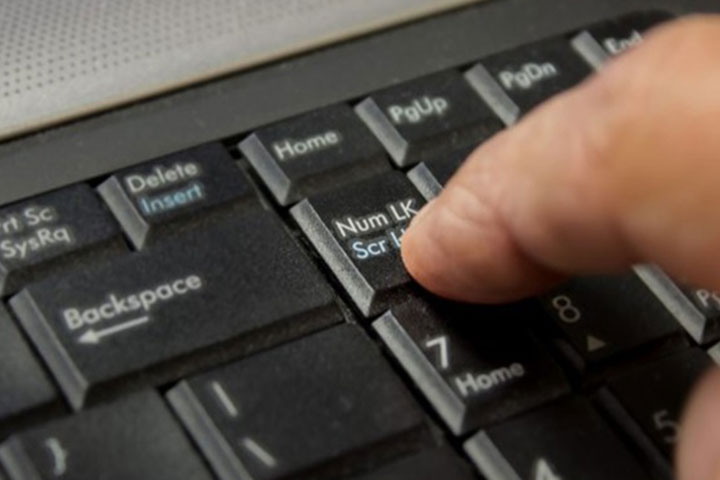
Nguyên nhân lỗi gõ số ra chữ
Có hai nguyên nhân chính gây ra lỗi bàn phím laptop gõ số ra chữ, cụ thể như sau:
- Người dùng tiến hành cài đặt lại hệ điều hành Windows;
- Vô tình để qua chế độ Vietnamese (VIE) hoặc thay đổi ngôn ngữ vì bấm nhầm tổ hợp phím Alt + Shift trên thiết bị (bạn có thể nhận diện được vấn đề này thông qua biểu tượng VIE ở dưới thanh Taskbar).
Cách khắc phục tình trạng bàn phím gõ số ra chữ
Để khắc phục tình trạng trạng bàn phím laptop gõ số ra chữ, bạn có thể áp dụng các cách sau:
- Cách 1: Chuyển thành bàn phím tiếng Anh bằng cách nhấn tổ hợp phím Alt + Shift;
- Cách 2: Ở taskbar, nhấn vào chữ VIE chọn ENG - English (United States) US Keyboard.
3. Sửa lỗi bàn phím laptop bị lỗi các ký tự đặc biệt
Bên cạnh hai lỗi bàn phím laptop đánh chữ ra số và gõ số ra chữ ở trên, chắc chắn có rất nhiều bạn gặp trường hợp bị lỗi các phím ký tự đặc biệt như %, @, #, $... Cách nhận biết lỗi này chính là khi bạn nhập liệu bình thường nhưng khi sử dụng ký tự đặc biệt thì đều bị lỗi và không sử dụng được.
Nguyên nhân chính của lỗi này có thể do bạn cài lại đặt lại máy tính, khi chọn ngôn ngữ nhập liệu, bạn bấm chọn mặc định English (United Kingdom) thay vì chọn English (United States) - US,
Cách khắc phục lỗi này vô cùng đơn giản và dễ áp dụng như sau:
- Bước 1: Nhấn tổ hợp phím Windows + R để mở hộp thoại RUN;
- Bước 2: Nhập lệnh "intl.cpl" và nhấn OK để mở Regional Settings;
- Bước 3: Cửa sổ mới xuất hiện, chọn tab Keyboards and Languages / Change keyboards…
- Bước 4: Hộp thoại Text Services and Input Languages, tìm kiếm mục English (United States).Lúc này có 2 trường hợp xảy ra: Nếu có mục English (United States) thì bỏ qua bước này, ngược lại thì nhấp chuột trái vào mục Add để mở Add Input Language.
- Bước 5: Tiếp tục chọn English (United States) / Keyboard / US và nhấn OK;
- Bước 6: Giờ đây, bạn sẽ thấy ngôn ngữ vừa chọn ở General, sau đó bạn chọn kiểu bàn phím yêu thích rồi nhấn Apply để hoàn tất quá trình.

Qua những chia sẻ hữu ích của Thanh Giác trên bài, hy vọng bạn đã có thêm được một số bí quyết giúp xử lý lỗi bàn phím laptop đánh chữ ra số hay gõ số ra chữ một cách nhanh chóng và hiệu quả nhất. Chúc các bạn thành công!












































